Jak zmienić nazwę urządzeń audio w systemie Windows 11
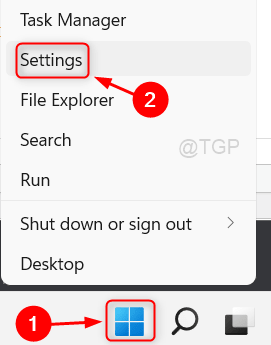
- 2420
- 529
- Pan Jeremiasz Więcek
Urządzenie audio jest równie ważne podczas korzystania z systemu i może być albo do słuchania muzyki lub spotkań online itp. Gdy istnieje wiele urządzeń audio podłączonych do twojego systemu, użytkownicy będzie bardzo mylące, aby wybrać urządzenie audio z listy urządzeń. Dlatego użytkownik musi zmienić nazwę urządzenia audio na własną wygodę. Jeśli szukasz również, jak zmienić nazwę urządzenia audio w twoim systemie, ten post pokaże, jak to zrobić.
Jak zmienić nazwę urządzeń audio w systemie Windows 11
Krok 1: Kliknij prawym przyciskiem myszy Początek przycisk na pasku zadań.
Krok 2: Wybierz Ustawienia Opcja z menu kontekstowego przycisku Start, jak pokazano na poniższym zrzucie ekranu.
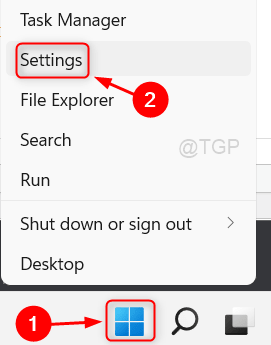
Krok 3: W oknie Ustawienia wybierz System w lewym menu.
Krok 4: Następnie kliknij Dźwięk Opcja po prawej stronie okna, jak pokazano na poniższym zrzucie ekranu.
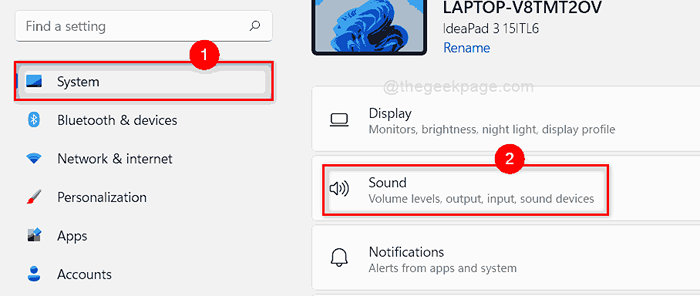
Krok 5: Wybierz, klikając urządzenie dźwiękowe, które chcesz zmienić nazwę, jak pokazano poniżej.
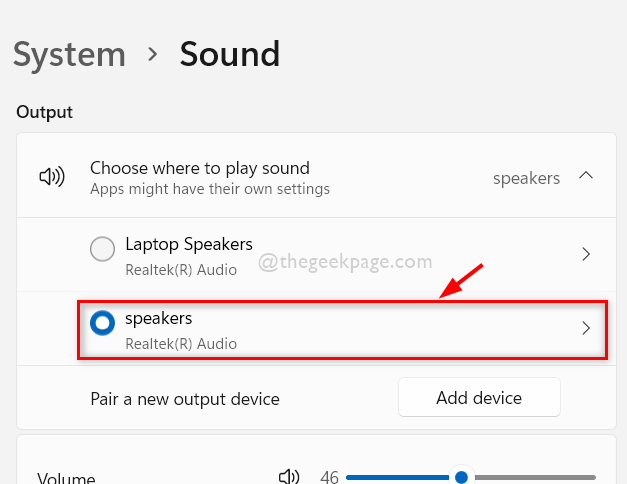
Krok 6: Następnie kliknij Przemianować przycisk pod urządzeniem dźwiękowym na stronie właściwości, jak pokazano poniżej.
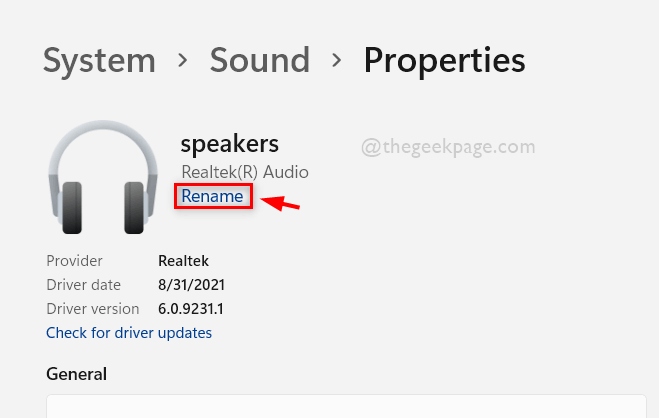
Krok 7: Zmień nazwę urządzenia dźwiękowego na wszystko, co chcesz, i kliknij Przemianować przycisk.
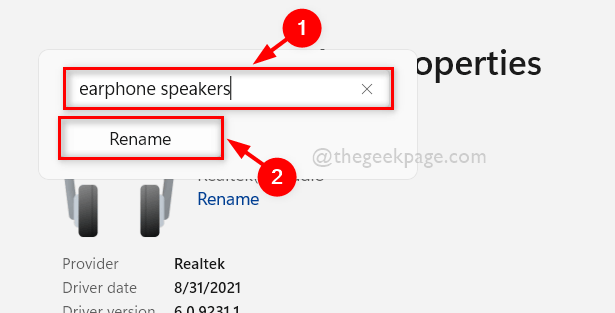
Krok 8: Następnie zamknij wszystkie okno Ustawienia.
Krok 9: Aby zweryfikować urządzenie dźwiękowe, przejdź do Centrum akcji Naciskając Windows + a klucze razem na klawiaturze.
Krok 10: W czarodzieja akcji Center kliknij Wybierz wyjście dźwiękowe ikona, jak pokazano na poniższym obrazku.
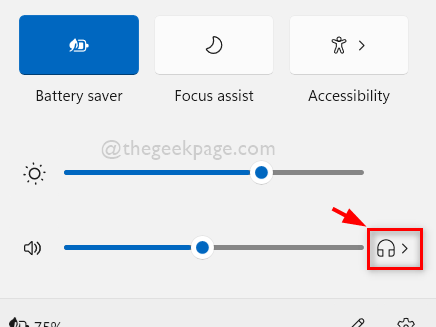
Krok 11: Teraz możesz zobaczyć, że na tej liście pojawia się urządzenie dźwiękowe, które zmieniłeś.
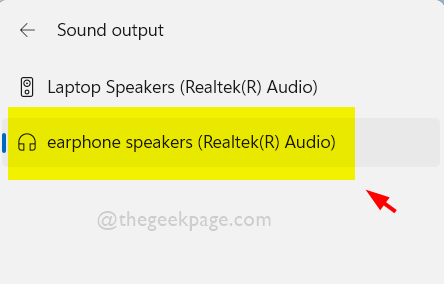
To wszystko.
W ten sposób można zmienić nazwę urządzeń audio w systemie Windows 11.
Mam nadzieję, że podobał Ci się ten post i uznałeś, że jest przydatny.
Zostaw nam komentarze poniżej.
Dziękuję za przeczytanie!
- « Jak naprawić przycisk Wstecz Przeglądarki, który nie działa w systemie Windows 11/10
- Jak zmienić czas dzierżawy DHCP w systemie Windows 11/10 »

